La traccia delle modifiche in Word per Mac è un'idea molto importante per gli utenti del secondo sistema operativo al mondo. Per le modifiche alla traccia Mac è molto importante seguire le indicazioni corrette per utilizzare l'idea sul proprio iDevice. Se siete alla ricerca della risposta alla domanda "Come tracciare le modifiche in Word su Mac", è consigliabile assicurarsi di avere una comprensione completa dell'argomento. Questo vi permetterà di ottenere il risultato migliore. Il processo sarà semplificato e potrete sapere come utilizzare Word su Mac con facilità.
Traccia delle modifiche in Word per Mac 2016 e 2011
Per tracciare le modifiche di Word per Mac è necessario assicurarsi innanzitutto di aver compreso i vantaggi dell'utilizzo della traccia delle modifiche su Word. Significa anche che otterrete il risultato migliore. Le modifiche alla traccia sono proprio come le modifiche digitali apportate al documento Mac Word e non presentano alcuna impronta digitale. La cosa peggiore è che non è possibile mantenere un registro di queste modifiche. Questo perché in Word non è presente alcuna funzionalità di questo tipo.
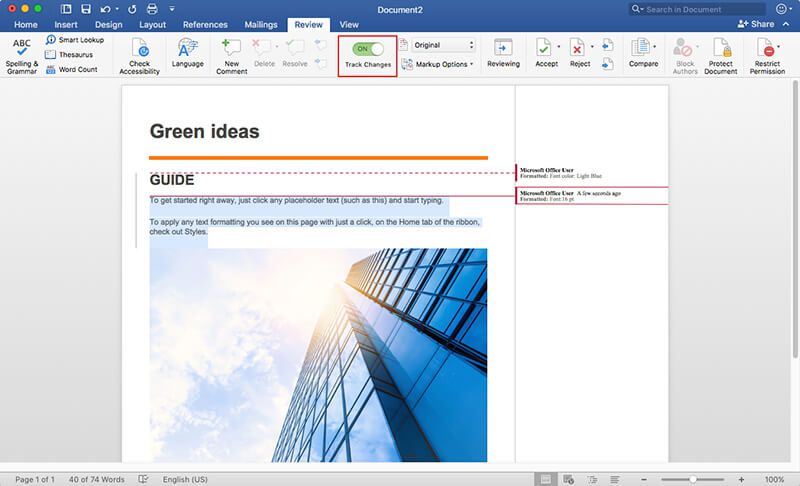
- Accedere al documento MS Word sul Mac e fare clic sul processo "Review" per avviare la procedura.
- Ora è necessario trovare le modifiche alla traccia del documento. Si consiglia di assicurarsi che il pulsante "Traccia modifiche" sia disattivato. Al contrario, si rischia di rovinare il documento. Attivate la funzione "Traccia modifiche" per assicurarvi che le modifiche vengano registrate con facilità. Una volta attivata, sarà possibile vedere tutte le modifiche apportate al documento.
- Una volta apportate tutte le correzioni o aggiunte le modifiche alla traccia, si consiglia di spegnere il programma in modo che non apporti ulteriori modifiche al documento se si esegue una qualsiasi attività. Ora passate alla scheda "Avanti" e fate clic su di essa per passare alla prima modifica della traccia che è stata aggiunta. Il pulsante precedente può essere utilizzato per tornare alla vecchia modifica o a quella precedente.
- Se ritenete che la modifica apportata sia corretta, dovete accettarla. Per questo è necessario cliccare sul pulsante "Accetta", come mostrato nella schermata seguente. Applicherà le modifiche al documento. Se la modifica è stata accettata, il cursore si sposta automaticamente sul suggerimento successivo. Inoltre, garantisce che qualsiasi modifica o formattazione apportata venga applicata di conseguenza. È necessario salvare il documento una volta apportate le modifiche.
- Per essere sicuri di ottenere il risultato migliore, si consiglia di fare clic sulla tendina del pulsante di accettazione per visualizzare il menu. L'ultima opzione è "Accetta tutte le modifiche nel documento" per applicare tutte le modifiche proposte. In questo modo, tutte le modifiche saranno applicate istantaneamente. Il processo si conclude qui per intero.
Suggerimenti: Formato PDF VS formato Word
Il formato PDF è molto apprezzato dagli utenti di tutto il mondo. Il motivo è semplice. Il PDF è altamente sicuro e di natura universale. Questo significa anche che è possibile trasferire file di natura molto sicura utilizzando questo formato. La cosa migliore è che il contenuto dei file rimane invariato.
Non è possibile modificare il contenuto del file PDF senza lasciare una traccia che porti alla causa principale del problema. Il formato PDF è talmente diffuso che anche i file in formato Word non sono ammissibili in tribunale al contrario del PDF.
Soluzione PDF tutto in uno
PDFelement è uno dei migliori programmi che si possono utilizzare per la manipolazione dei file PDF. La parte migliore del programma è la facilità d'uso che vi è incorporata. L'uso del programma è altamente sicuro e protetto. Questo perché non è necessaria una connessione a Internet per eseguire il programma.
Il programma è molto apprezzato dagli utenti e ciò è dovuto all'efficacia del programma stesso. Gli utenti possono anche far funzionare il programma nel modo che desiderano. Il programma è altamente consigliato a coloro che lavorano come professionisti del PDF per ottenere il risultato finale. Scoprite come annotare i PDF su Mac qui

- Con questo programma è possibile aprire, salvare, stampare e modificare facilmente i PDF.
- Il programma è altamente avanzato per aggiungere, rimuovere, spostare, ridimensionare e ruotare qualsiasi elemento grafico all'interno del PDF.
- Il programma ama la vostra privacy e può essere utilizzato per proteggere i vostri PDF con una password.
- Il programma è noto anche per la sua facilità di conversione. Può convertire documenti PDF in file Word, HTML, di testo e di immagine.
- Per creare campi modulo interattivi e riconoscere automaticamente i campi modulo, il programma è altamente raccomandato a tutti.
- Il programma consente di eseguire un OCR parziale su campi specifici definiti dall'utente nei PDF scansionati.
 100% sicuro | Senza pubblicità |
100% sicuro | Senza pubblicità |


Salvatore Marin
staff Editor
0Commenti